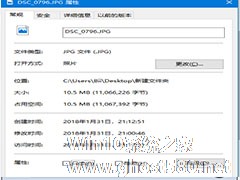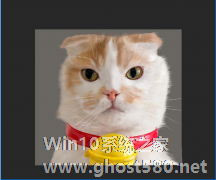-
如何使用PS软件来压缩图片?
- 时间:2024-05-07 23:39:59
大家好,今天Win10系统之家小编给大家分享「如何使用PS软件来压缩图片?」的知识,如果能碰巧解决你现在面临的问题,记得收藏本站或分享给你的好友们哟~,现在开始吧!
如何使用PS软件来压缩图片?图片体积太大、无法上传至网络,我们只有压缩图片。平时大家都是使用各种压缩工具。下面,小编就为大家介绍下使用PS软件来压缩图的方法。
选中图片,鼠标右键-》属性,我们可以看到这张图片的大小是10.5M,
然后打开Photoshop软件,导入这张图片,
然后点击菜单栏的文件——存储为,如图,
选择存储路径、填写文件名,然后点击“保存”按钮,
这时会弹出选项框,根据自身需求,通过滑动“大文件小文件”来选择图片大小,现在的大小是1.4M,然后点击确定,将图片保存即可。
本篇教程到此结束,如果你有兴趣,可以尝试使用PS软件压缩图片。
以上就是小编为大家介绍的使用PS软件来压缩图的方法。更多相关教程敬请关注系统之家。
以上就是关于「如何使用PS软件来压缩图片?」的全部内容,本文讲解到这里啦,希望对大家有所帮助。如果你还想了解更多这方面的信息,记得收藏关注本站~
『*文章来♂自Win10系统之家,转载请联系!』
相关文章
-
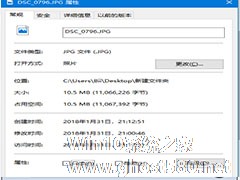
如何使用PS软件来压缩图片?图片体积太大、无法上传至网络,我们只有压缩图片。平时大家都是使用各种压缩工具。下面,小编就为大家介绍下使用PS软件来压缩图的方法。
选中图片,鼠标右键-》属性,我们可以看到这张图片的大小是10.5M,
然后打开Photoshop软件,导入这张图片,
然后点击菜单栏的文件——存储为,如图,
选择存储路径、填写文... -

如何使用PS制作绚丽的效果图片 使用PS制作绚丽的效果图片的方法
如何使用PS制作绚丽的效果图片?ps是一款图片编辑软件,用户可以使用其对图片进行编辑处理。想要使用ps制作绚丽的效果图片,但是不知道具体怎么制作。下面就是使用PS制作绚丽的效果图片的方法,有需要的朋友,可以参考一下。
1、新建一个800X800像素的空白白色背景,分辨率为72,颜色模式为RGB模式,点击确定。
2、设置前景色为黑色,按alt+dele... -
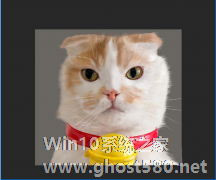
如何使用Ps给图片添加倒影 ps图片制作渐变色的倒影的具体教程
如何使用Ps给图片添加倒影?ps是一个图片编辑软件,用户可以使用其给图片进行编辑美化。最近有用户问小编,想要使用ps给图片添加倒影,但是不知道具体怎么操作。下面就是ps图片制作渐变色的倒影的具体教程,一起来看看吧!
1、将ps打开,导入素材照片
2、进行简单抠图,方便后面操作
3、如图,新建空白图层,放在最下层<divstyle= -

如何使用ps给图片加蒙版?ps是一款功能强大的图片编辑软件,用户可以使用其给图片进行编辑优化。想要使用ps给图片添加蒙版,具体该怎么操作?下面就是ps给图片添加蒙版的教程,大家一起来看一下。
首先,拖入素材,快捷键Ctrl+O;
接下来我们先通俗地了解一下蒙版的定义,其实它就是在图层上面加上了一层板子,对于你选中的区域来讲,蒙版默认是...